欢迎使用Small PDF转换成WORD转换器,这里为您提供SmallPDF转换器最新资讯以及SmallPDF转换器 相关基础教程、使用技巧、软件相关知识、软件激活、升级及常见问题等帮助。
发布时间:2025-10-22 12:46:10
在当今数字化的时代,我们经常需要将 PDF 文件转换为图片格式,以便在不同的设备和平台上使用。其中,PDF 是一种便携式文档格式,它可以保留文档的排版和格式,但在某些情况下,我们可能需要将其转换为图片,例如在社交媒体上分享文档、制作演示文稿或在移动设备上查看文档等。那么,pdf怎么转换图片呢?请不要过于担心这个问题!下面就来介绍七个建议您快点学起来的方法,一起来看下吧。

介绍1、认识转换背景
在平时,将PDF转换为图片的需求多种多样。例如:有些朋友需要将合同或报告转换成图片插入PPT,方便在会议中展示。设计师可能要将PDF设计稿转为高清图片,直接用于网页展示。学生则经常需要把论文或资料转换成图片,分享到各类的社交平台等,这些场景都要求图片保持清晰度和原有布局。而您在了解自己的具体需求,才能选择合适的转换工具和方法。

介绍2、借助专业程序
其次,如果需要将大量的 PDF 文件转换为图片,或者需要对转换后的图片进行进一步的编辑和处理,那么可以使用专业的 PDF 转换软件,例如“SmallPDFer”这款。目前,该软件通常提供了更多的功能和选项,可以满足不同用户的需求。同时,除了 pdf 转换图片的功能以外,像 pdf 与 word、ppt、excel 等格式的互转操作,都可以帮助您以高质量的方式完成。
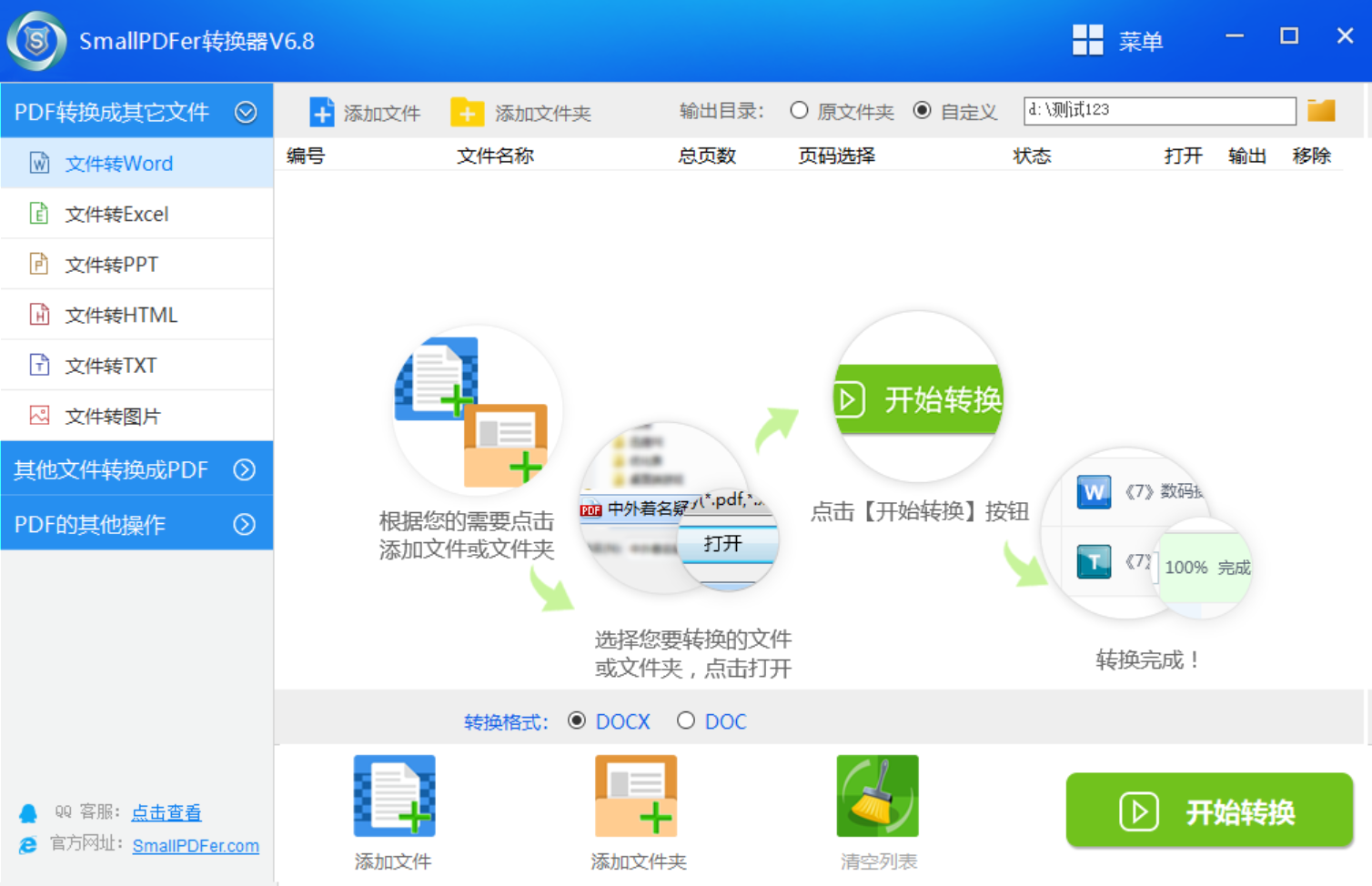
具体 pdf 转换图片的操作方法:首先,打开 SmallPDFer 软件,打开当前所需的功能,也就是“pdf转图片”下拉菜单中的“pdf转图片”选项。然后,将需要转换的 pdf 文件添加到软件当中,这里您可以点击“添加文件”按钮来批量添加。当然了,如果说需要转换的 pdf 文件数量比较少,您也可以直接手动将其拖拽到软件里面。之后,在弹出的对话框中,选择要导出的图片格式和分辨率等参数,点击“开始转换”按钮即可完成转换。
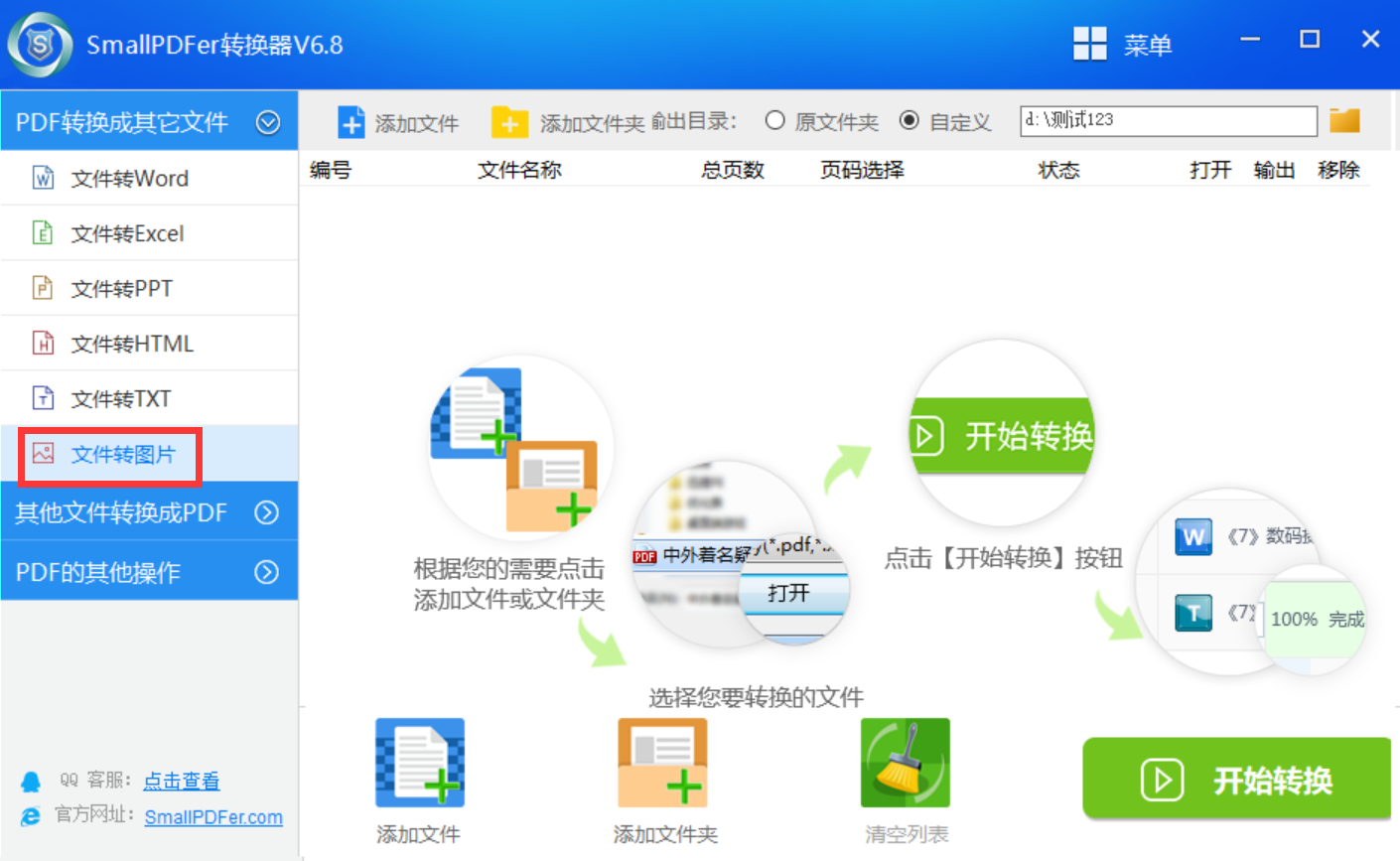
介绍3、使用在线网页
如果说您不想在设备上安装第三方程序,互联网上有许多免费的在线 PDF 转换工具,它们可以快速、方便地将 PDF 文件转换为图片。例如:SmallPDF 这款,它是一个功能强大的在线 PDF 工具,为广大阿用户提供了多种转换选项,包括 PDF 到 JPEG、PDF 到 PNG 等。而您在使用 Smallpdf 转换 PDF 非常简单,只需将 PDF 文件上传到网站,选择输出格式,然后点击转换按钮即可。
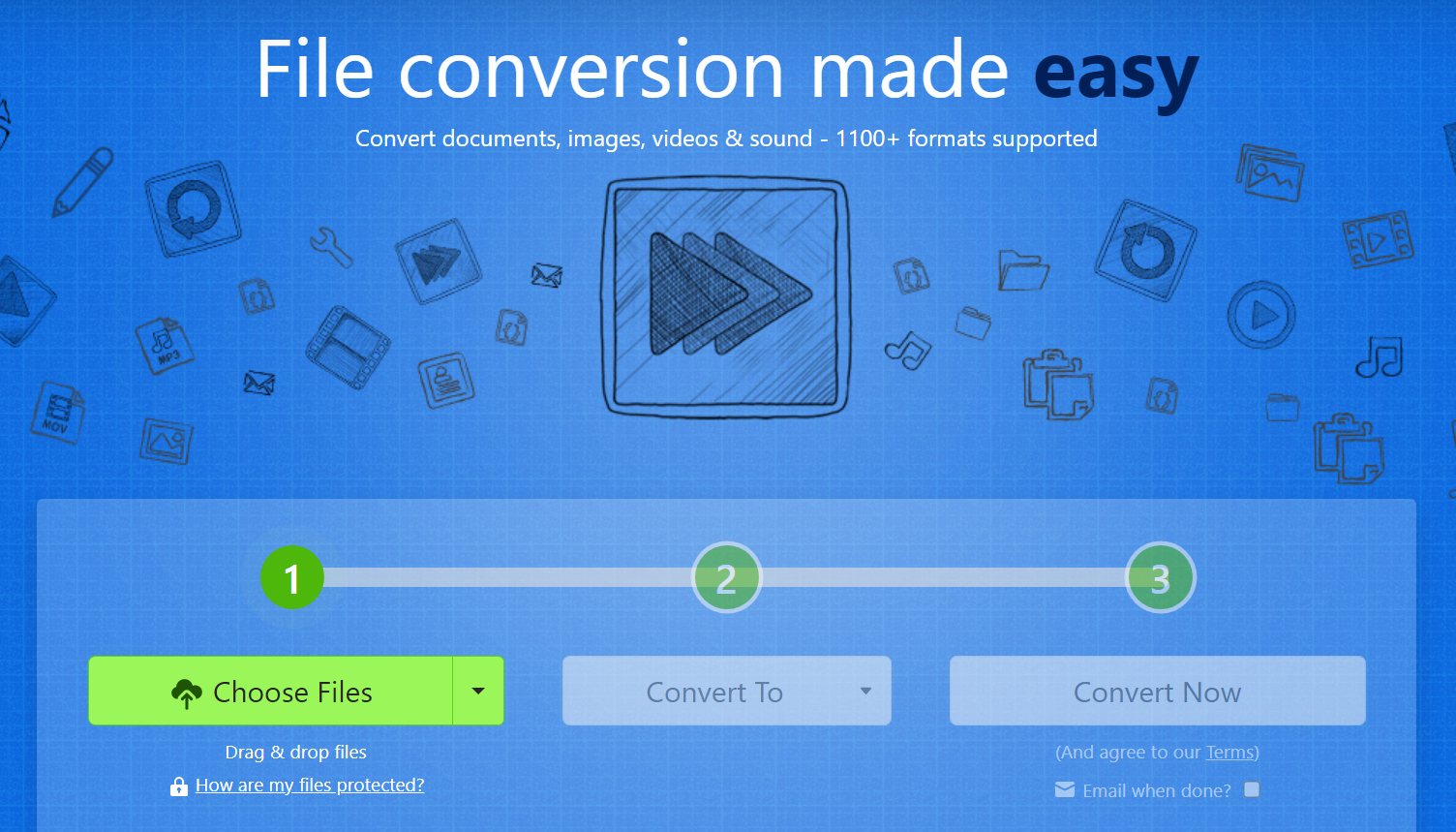
介绍4、选择编辑工具
现如今,像Adobe Acrobat这样一款处理PDF的专业工具,转换功能十分完善。首先,您在打开PDF文件后,点击“文件”菜单,选择“导出到”中的“图像”选项,然后挑选需要的格式如JPEG或PNG。同时在设置中可调整分辨率,最高支持1200dpi,完全满足印刷需求。如果只需要部分页面,可以在“页面范围”指定具体页码;批量处理时,使用“动作向导”创建自动化流程能节省大量时间。记得在“高级设置”中勾选“保持透明背景”,这对设计素材特别重要。完成设置后点击“导出”,Acrobat会自动生成高质量的图片文件。
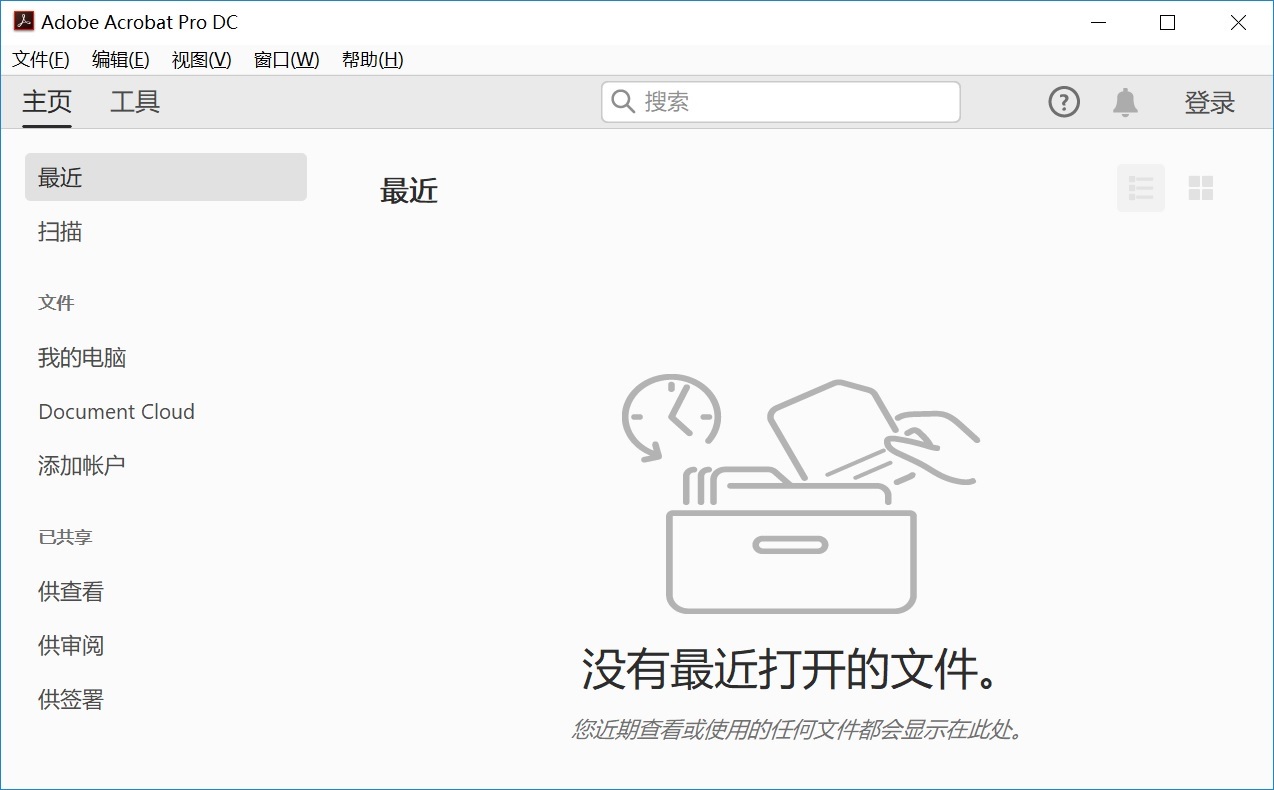
介绍5、采取编程命令
对于很多从事程序员来说,用Python转换PDF需要安装PyMuPDF库,使用pip命令即可安装并完成 pdf 转换图片的操作。其中,基础代码只需几行:先导入fitz模块,然后打开PDF文件,通过getPagePixmap方法获取页面图像,最后保存为PNG格式。另外,您在执行进阶应用时可以调整许多参数。同时,设置dpi参数控制分辨率,使用clip参数截取特定区域,还能够指定具体的颜色空间。
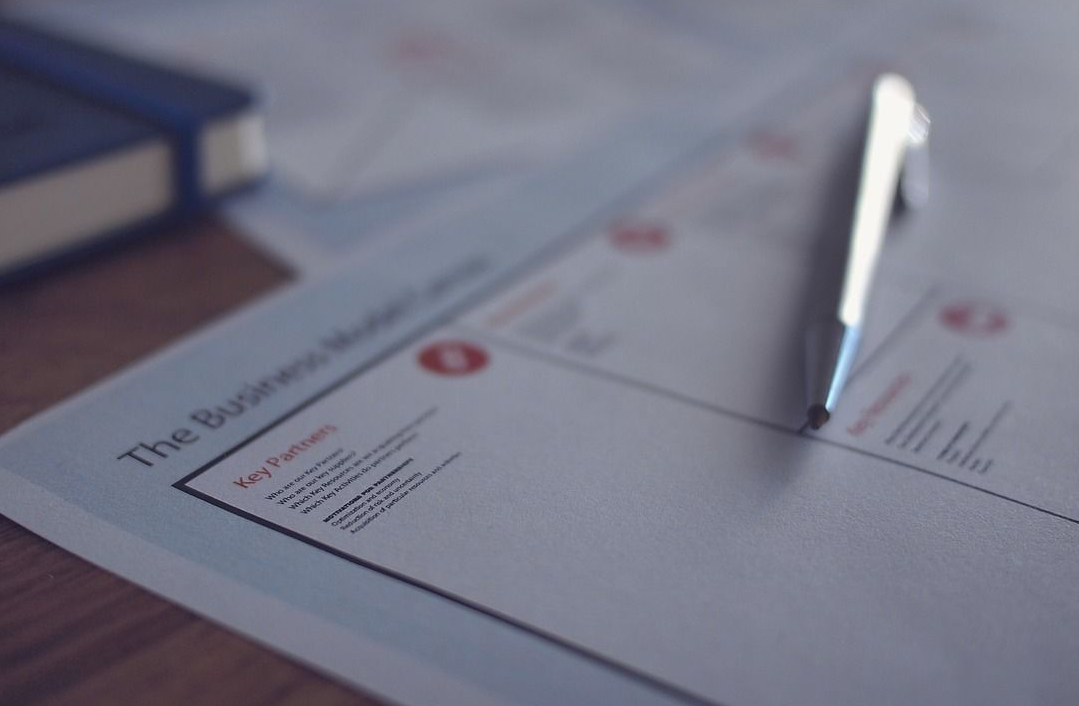
介绍6、智能手机应用
此外,移动设备上不乏优秀的转换应用,例如:iOS平台的PDF Converter功能全面,支持直接拍照转换纸质文档为图片。另外,Android上的CamScanner不仅能转换,还提供图像增强功能,并且可以自动矫正透视变形。而您在使用这些APP时要注意实用功能,一些好的应用应该支持云存储对接,方便将转换结果保存到网盘;批量处理能力也很重要,能一次性转换多页文档。测试中发现,部分应用内置OCR识别,可以先将扫描版PDF转为可搜索文档,再导出为图片,这样文字内容也能后续编辑。

介绍7、转换模糊处理
除了上面介绍的六个方法以外,输出图片模糊通常源于分辨率设置过低。解决方案是重新转换时提高DPI值,一般网络用途150dpi足够,印刷则需要300dpi以上。另外检查原始PDF是否包含矢量元素,有些工具在转换时会错误地将矢量转为低分辨率位图。同时,有时候问题出在查看环节,Windows自带的照片查看器可能会压缩显示,建议用IrfanView或Photoshop确认实际画质。如果确实模糊,可使用AI工具进行智能放大,它能将图片放大600%而保持清晰度。
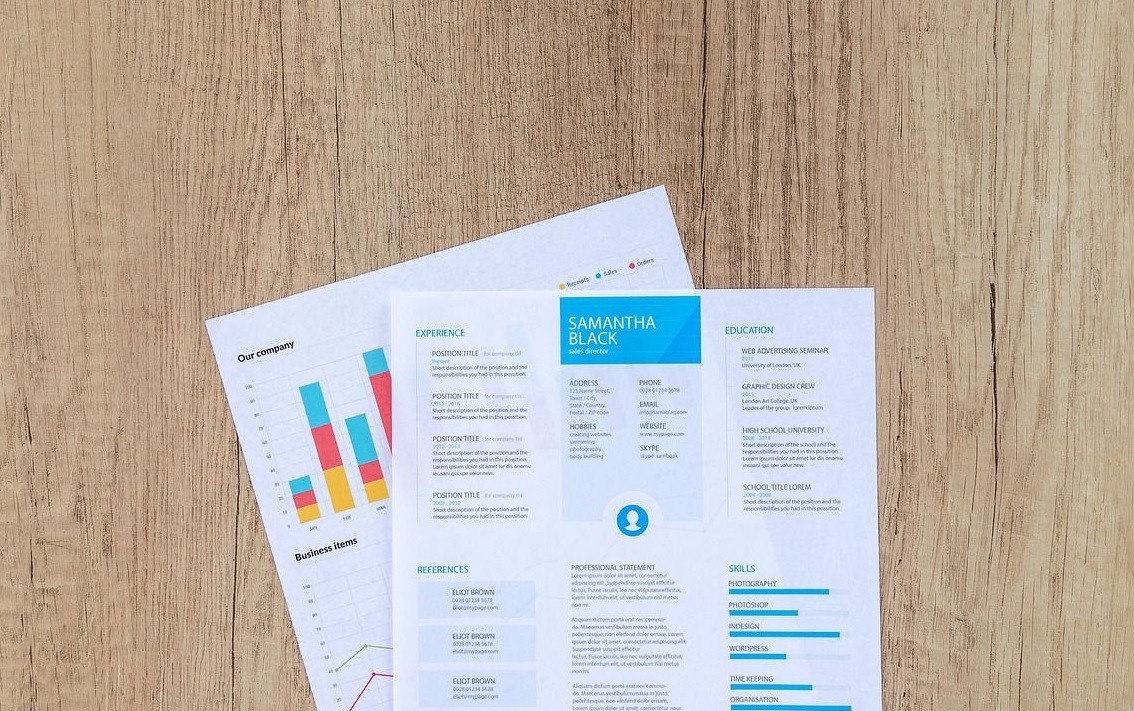
最后总结来看,将 PDF 转换为图片是一项非常简单的任务,我们可以使用在线转换工具、PDF 阅读器自带的功能或专业的 PDF 转换软件等方式来完成。而您在选择转换方法时,我们可以根据自己的需求和实际情况进行选择。如果只是需要将 PDF 文件转换为图片供个人使用,那么可以使用在线转换工具或 PDF 阅读器自带的功能;如果需要将大量的 PDF 文件转换为图片,或者需要对转换后的图片进行进一步的编辑和处理,那么可以使用专业的 PDF 转换软件。温馨提示:如果您在使用SmallPDFer这款软件的时候遇到问题,请及时与我们联系,祝您PDF转换图片操作成功。